วิธีใช้เบรกมือเพื่อริปดีวีดีบน Mac และ Windows
การดูคอลเลกชันดีวีดีของคุณทำให้คุณสงสัยว่าพวกเขาจะเล่นได้โดยไม่ต้องใช้เครื่องเล่นดีวีดีหรือไม่ จริงๆแล้วคุณสามารถทำได้โดย การริพ DVD ใน Handbrake. เนื่องจากความก้าวหน้าทางเทคโนโลยี แล็ปท็อปและพีซีไม่มีช่องใส่ดิสก์ จึงไม่น่าแปลกใจที่คุณกำลังมองหาวิธีเปิดและรับชมภาพยนตร์ DVD น่าประหลาดใจที่ Handbrake เป็นโซลูชั่นในการริปซีดีและแปลงเป็นไฟล์ดิจิทัล บทความนี้เน้นที่การแนะนำคุณเกี่ยวกับวิธีใช้ Handbrake เพื่อริปดีวีดี
รายการแนะนำ
วิธีใช้ HandBrake DVD แบบป้องกันการริพ แนวทางแก้ไข HandBrake Not Rip DVD เคล็ดลับโบนัสสำหรับการเล่นดีวีดี คำถามที่พบบ่อยเกี่ยวกับ HandBrake DVD Rippingวิธีใช้ HandBrake DVD แบบป้องกันการริพ
Handbrake เป็นเครื่องมือโอเพ่นซอร์สที่ดาวน์โหลดได้ฟรีบน Linux, Windows และ macOS ตัวแปลงรหัสวิดีโอใช้งานได้กับดีวีดีที่ไม่ได้รับการคุ้มครองลิขสิทธิ์ มิฉะนั้นดีวีดีที่ซื้อจากร้านค้าอย่างเป็นทางการจะถอดรหัสได้ยาก โชคดีที่ Handbrake ยังสามารถอ่านแผ่น DVD ที่ป้องกันการคัดลอกได้โดยใช้ libdvdcss ซึ่งเป็นไลบรารีเล่น DVD ฟรี ตราบใดที่คุณต้องการชมภาพยนตร์บนคอมพิวเตอร์ วิธีนี้จะเหมาะกับคุณ
ขั้นตอนที่ 1.สิ่งแรกที่ต้องทำคือติดตั้ง libdvdcss ดาวน์โหลดเวอร์ชันตามเวอร์ชัน Windows ที่คุณมี จากนั้นคัดลอกไฟล์ DLL ไปยังโฟลเดอร์แอป Handbrake โดยปกติจะอยู่ใน "C:Program FilesHandbrake" หากคุณใช้การตั้งค่าการติดตั้งเริ่มต้น
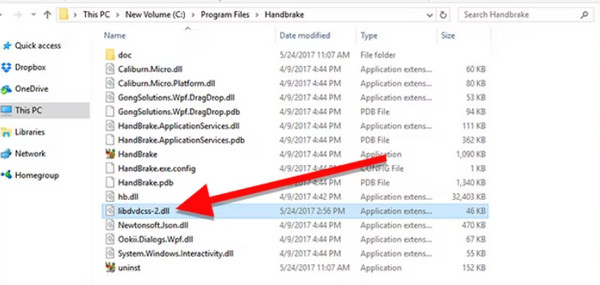
ขั้นตอนที่ 2.หลังจากขั้นตอนแรก คุณจะต้องริพดิสก์ เปิดแอป Handbrake และเลือกไดรฟ์ดีวีดีจากแถบด้านข้าง รอขั้นตอนการสแกน จากนั้นไปที่เมนู "ชื่อเรื่อง" และเลือกวิดีโอหรือชื่อเรื่องที่จะริพ
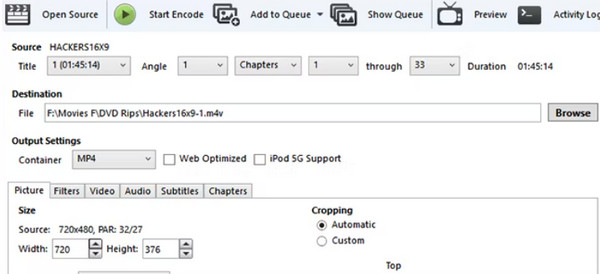
ขั้นตอนที่ 3คลิกปุ่ม "เรียกดู" ใต้ "ปลายทาง" เพื่อเลือกโฟลเดอร์ในเครื่องเพื่อจัดเก็บวิดีโอ จากนั้น แก้ไขการตั้งค่าคุณภาพที่ตั้งไว้ล่วงหน้าเพื่อปรับเอาต์พุตภาพ วิดีโอ และเสียง โปรดจำไว้ว่ายิ่งคุณเลือกคุณภาพสูงเท่าใด การใช้พื้นที่จัดเก็บข้อมูลก็จะยิ่งมากขึ้นเท่านั้น
ขั้นตอนที่ 4เมื่อเสร็จแล้วก็ถึงเวลาริป DVD คลิกปุ่ม "เริ่มเข้ารหัส" จากเมนูด้านบน การประมวลผลจะใช้เวลาสักครู่ และคุณสามารถติดตามแถบความคืบหน้าที่ด้านล่างของอินเทอร์เฟซได้ หลังจากดูจบ ให้ดับเบิ้ลคลิกไฟล์แล้วรับชมได้เลย!
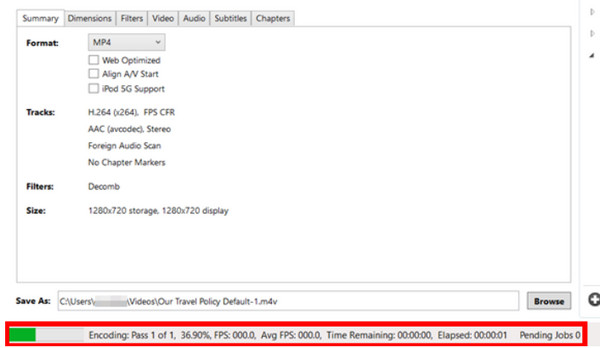
แนวทางแก้ไข Handbrake Not Rip DVD
แต่คุณจะทำอย่างไรเมื่อ Handbrake ไม่สามารถริพ DVD ได้สำเร็จ? การริป DVD มักเป็นเรื่องที่ท้าทาย แม้แต่กับเบรกมือก็ตาม แต่ถ้าคุณไม่แน่ใจว่าปัญหาใดที่ทำให้เกิดปัญหาแบบสุ่ม ต่อไปนี้เป็นวิธีแก้ไขปัญหาบางส่วนที่คุณสามารถลองแก้ไข DVD ripper ได้
- หากอุปกรณ์ของคุณมีออปติคัลไดรฟ์สำหรับใส่แผ่น DVD ให้ตรวจสอบรอยขีดข่วนจากดิสก์แล้วทำความสะอาดด้วยผ้านุ่มและน้ำสะอาด ตรวจสอบให้แน่ใจว่าค่อยๆ เช็ดแผ่นซีดี โดยเริ่มจากกึ่งกลางไปจนถึงขอบ
- เหมือนกับ การริป DVD บน VLC,เบรกมือยังต้องใช้การประมวลผลของ CPU มากอีกด้วย ปล่อยให้ระบบคอมพิวเตอร์ของคุณมุ่งเน้นไปที่การริปโดยปิดแอพอื่นๆ ในกรณีนี้ คุณจะป้องกันการใช้งาน CPU ที่สูงขึ้น
- คำบรรยายจากภาพยนตร์ดีวีดีอาจไม่รองรับ Handbrake ปิดการใช้งานจากเมนูคำบรรยายและริพวิดีโอ
- เบรกมือไม่ริพ DVD อาจเป็นวิธีที่ไม่ถูกต้องในการติดตั้ง libdvdcss ลองถอนการติดตั้งเวอร์ชันปัจจุบันและลองใช้เวอร์ชันที่แม่นยำที่สุดจากหน้าเว็บอย่างเป็นทางการ
เคล็ดลับโบนัสสำหรับการเล่นดีวีดี
ไม่ว่าคุณจะใช้ Handbrake เพื่อริพภาพยนตร์ DVD หรือใส่ดิสก์ลงในคอมพิวเตอร์ คุณต้องมีเครื่องเล่นวิดีโอระดับมืออาชีพ เครื่องเล่นบลูเรย์ AnyRec เป็นเครื่องเล่นวิดีโอเดสก์ท็อปแบบครบวงจรสำหรับวิดีโอทุกประเภท ช่วยให้คุณสามารถเปิดและเล่นแผ่นดิสก์ Blu-ray, โฟลเดอร์ DVD หรือไฟล์ ISO ในคุณภาพต้นฉบับและ ความละเอียดดีวีดี. ด้วยความช่วยเหลือของการเร่งด้วยฮาร์ดแวร์ NVIDIA จะแสดงการเล่นแบบไม่สูญเสียข้อมูลในภูมิภาคที่เลือกบนคอมพิวเตอร์ของคุณ ยิ่งไปกว่านั้น มันไม่ได้จำกัดแค่ DVD และ Blu-ray เท่านั้น แต่คุณยังสามารถเล่นวิดีโอประเภทอื่น ๆ ได้ เช่น MP4, AVI, WMV, MTS, MPG และอื่น ๆ อีกมากมาย

นำเสนอการเล่น 4K UHD, 1080p และ 720p ด้วยคุณภาพต้นฉบับ
รองรับ DTS-HD Master Audio และ Dolby TrueHD สำหรับเอฟเฟกต์เสียง
ปรับปรุงการเล่นด้วยการควบคุมชื่อเรื่อง บท ฯลฯ ที่มีประสิทธิภาพ
โปรแกรมแก้ไขในตัวเพื่อปรับแต่งวิดีโอ คำบรรยาย เสียง เอฟเฟกต์ และอื่นๆ
100% ปลอดภัย
100% ปลอดภัย
คำถามที่พบบ่อยเกี่ยวกับ HandBrake DVD Ripping
-
จะติดตั้ง libdvdcss บน macOS ได้อย่างไร
คุณจะต้องติดตั้ง Homebrew เพื่อรับ libdvdcss บน Mac เมื่อเสร็จแล้วให้กด "Command + Space" และค้นหา Terminal เพื่อเปิดหน้าต่าง ป้อน "brew install libdvdcss" เพื่อดาวน์โหลด libdvdcss ดำเนินการเปิด Handbrake เพื่อริพ DVD
-
คุณภาพที่กำหนดไว้ล่วงหน้าดีที่สุดสำหรับการริป DVD บน Handbrake คืออะไร
ขึ้นอยู่กับความชอบของคุณ คุณภาพที่สูงขึ้นนั้นสามารถจัดการได้หากคุณมีอุปกรณ์ระดับไฮเอนด์เพื่อความก้าวหน้าเล็กน้อยและพื้นที่จัดเก็บที่เพียงพอ สิ่งที่ดีก็คือ Handbrake มีตัวเลือกพรีเซ็ตหลายแบบ ซึ่งคุณสามารถเลือกค่าพรีเซ็ตต่ำ ปานกลาง หรือสูงสำหรับเอาต์พุตได้ หากคุณไม่แน่ใจ ให้เลือกทั่วไปเพื่อให้ได้คุณภาพโดยเฉลี่ย
-
เป็นไปได้ไหมที่จะใช้ Handbrake เพื่อริพหลายตอน?
ใช่. ตัวแปลงรหัสวิดีโอมีคุณลักษณะเพิ่มลงในคิวที่ช่วยให้คุณสามารถประมวลผลไฟล์หลายไฟล์จากแผ่นดีวีดีได้ เพียงตรวจสอบให้แน่ใจว่าได้ปรับการตั้งค่าเป็นพารามิเตอร์ขั้นต่ำเพื่อป้องกันข้อผิดพลาดขณะริป
-
อะไรคือทางเลือกที่ดีที่สุดสำหรับ Handbrake rip DVD?
ในกรณีที่ Handbrake ไม่ทำงานบนอุปกรณ์ของคุณ ยังมีโปรแกรมริป DVD อื่น ๆ เป็นทางเลือก ลองใช้ VLC Media Player, Winx DVD Ripper Platinum และ AnyRec DVD Creator ตามที่กล่าวไว้ การริป DVD เป็นงานที่ท้าทาย และคุณจะต้องลองใช้เครื่องมือมากกว่าหนึ่งเครื่องมือเพื่อดึงภาพยนตร์ออกจากซีดี
-
ฉันจำเป็นต้องติดตั้ง libdvdcss ก่อนใช้ Handbrake เพื่อริพ DVD หรือไม่
ไม่ Libdvdcss จะสะดวกก็ต่อเมื่อคุณต้องการริปดีวีดีที่ได้รับการคุ้มครองลิขสิทธิ์ด้วย Handbrake แต่หากดิสก์ไม่ได้เข้ารหัส คุณเพียงแค่ต้องใช้เบรกมือเท่านั้นที่จะริปดิสก์
-
การริป DVD ด้วย Handbrake จะทำให้ไฟล์วิดีโอสูญหายหรือไม่
ไม่ แอปจะต้องเข้ารหัสภาพยนตร์อีกครั้งในขณะที่ทำการริป ดังนั้นจึงอาจเกิดการสูญเสียคุณภาพในระหว่างกระบวนการได้ โชคดีที่ Handbrake มีการตั้งค่าเอาต์พุตให้เลือกคุณภาพที่คุณต้องการ ดังนั้นคุณจึงสามารถลองปรับเอาต์พุตวิดีโอได้
บทสรุป
โดยรวม, เบรกมือสามารถริปดีวีดีได้ โดยไม่ต้องซื้อใดๆ แต่เนื่องจากคุณไม่ทราบว่าดีวีดีมีการคุ้มครองลิขสิทธิ์หรือไม่ คุณต้องติดตั้ง libdvdcss เพื่อรับข้อมูลจากแผ่นดิสก์ บทความนี้แสดงขั้นตอนง่าย ๆ ในการดำเนินการ พร้อมด้วย AnyRec Blu-ray Player ที่สามารถเล่น DVD, Blu-ray และวิดีโอประเภทอื่น ๆ ที่มีคุณภาพดีที่สุด หากคุณไม่ต้องการริพ DVD ด้วย Handbrake คุณสามารถใช้ AnyRec Blu-ray Player เพื่อเล่นได้อย่างราบรื่น ดาวน์โหลดบน Windows หรือ Mac เพื่อชมภาพยนตร์ยามค่ำคืนที่ดีที่สุด
100% ปลอดภัย
100% ปลอดภัย
